বিষয়বস্তুৰ তালিকা
বহু পৰিমাণৰ তথ্যৰ সৈতে কাম কৰাৰ সময়ত বা একাধিক কাৰ্য্যপত্ৰিকাক এটা ডাঙৰ এটালৈ কমপাইল কৰাৰ সময়ত, নকল মান, স্তম্ভ বা শাৰীসমূহ দেখা দিব পাৰে। কেতিয়াবা স্পষ্ট ধাৰণা এটা পাবলৈ আমি সেইবোৰ গণনা কৰিব লাগে। আপুনি এইটো সহজে কৰিব পাৰে COUNTIF ফাংচন আৰু অন্য ফাংচনসমূহ ব্যৱহাৰ কৰি। এই লেখাটোত আমি ছটা ভিন্ন পদ্ধতি ব্যৱহাৰ কৰি exel ত ডুপ্লিকেট গণনা কেনেকৈ কৰিব লাগে শিকিম।
অভ্যাসৰ কাৰ্য্যপুস্তিকা ডাউনলোড কৰক
এই অনুশীলন পত্ৰখন ডাউনলোড কৰক এই প্ৰবন্ধটো পঢ়ি থকাৰ সময়ত অভ্যাস কৰক।
ডুপ্লিকেট গণনা কৰক।xlsx
6 Excel ত ডুপ্লিকেট গণনা কৰাৰ পদ্ধতি
নিৰ্বাচিত ডাটাছেটত বস্তু , Qty , আৰু গ্ৰেড স্তম্ভ আছে। ইয়াত, আপুনি সহজেই লক্ষ্য কৰিব পাৰে যে ডাটাছেটৰ ডুপ্লিকেট মান আছে। তদুপৰি, এই ডাটাছেট ব্যৱহাৰ কৰি আমি এক্সেল ত ডুপ্লিকেট গণনা কৰিম। ইয়াত, আমি Excel 365 ব্যৱহাৰ কৰিছিলোঁ। আপুনি যিকোনো উপলব্ধ এক্সেল সংস্কৰণ ব্যৱহাৰ কৰিব পাৰে।

1. প্ৰথম সংঘটনকে ধৰি এক্সেলত ডুপ্লিকেট গণনা কৰা
এই পদ্ধতিত আমি প্ৰথম সংঘটনকে ধৰি ডুপ্লিকেট মান গণনা কৰিবলৈ শিকিম।
ইয়াত, নিম্নলিখিত ডাটাছেটত আছে বিভিন্ন বস্তুৰ নাম ৰ Qty আৰু Grade ৰ সৈতে। আমি গ্ৰেড স্তম্ভত ডুপ্লিকেট গণনা কৰিব লাগিব।

পদক্ষেপ:
- প্ৰথম সকলো, আমি G5 কোষত তলৰ সূত্ৰটো টাইপ কৰিম।
=COUNTIF($D$5:$D$13,F5) 
সূত্ৰব্ৰেকডাউন
- COUNTIF($D$5:$D$13,F5) → COUNTIF ফাংচন এ প্ৰদত্ত মাপকাঠী পূৰণ কৰা কোষৰ সংখ্যা গণনা কৰে।
- $D$5:$D$13 → ই হৈছে পৰিসৰ ।
- F5 → ই হৈছে মাপকাঠী .
- COUNTIF($D$5:$D$13,F5) → হয়
- আউটপুট: 3
- ব্যাখ্যা: ইয়াত, 3 এ A গ্ৰেড পোৱাৰ সংখ্যা সূচায়।
- তাৰ পিছত ENTER টিপক।
সেয়েহে, আপুনি ফলাফলটো cell G5 ত চাব পাৰিব।
- ইয়াৰ উপৰিও আমি Fill Handle tool ৰ সহায়ত সূত্ৰটো তললৈ টানি যাম।

ফলত, আপুনি চাব পাৰিব গ্ৰেড সমূহৰ ডুপ্লিকেট গণনাৰ সৈতে।

2. প্ৰথম সংঘটন বাদ দি ডুপ্লিকেটৰ সংখ্যা গণনা কৰা
ইয়াত আমি প্ৰথম সংঘটন বিবেচনা নকৰাকৈ ডুপ্লিকেট মান গণনা কৰিম।
পদক্ষেপসমূহ:
- আৰম্ভণিতে আমি G5 কোষত তলৰ সূত্ৰটো টাইপ কৰিম।
=COUNTIF($D$5:$D$13,F5)-1 
ইয়াত, COUNTIF($D$5:$D$13,F5)-1 এ COUNTIF ফাংচনৰ পৰা ঘূৰাই পোৱা ফলাফলৰ পৰা 1 বিয়োগ কৰে। ফলত ডুপ্লিকেটৰ সামগ্ৰিক সংখ্যা মুঠ ডুপ্লিকেটৰ সংখ্যাতকৈ 1 কম হয়। এইদৰে, প্ৰথমটো সংঘটনটো মুঠ ডুপ্লিকেটৰ সংখ্যাৰ পৰা বাদ দিয়া হয়।
- তাৰ পিছত, ENTER টিপক।
সেয়েহে, আপুনি চাব পাৰে ফলত কোষ হয় G5 .
- তদুপৰি আমি Fill Handle tool ৰ সহায়ত সূত্ৰটো তললৈ টানি যাম।

সেয়েহে আপুনি প্ৰথম সংঘটন বাদ দি গ্ৰেড ৰ ডুপ্লিকেটৰ সংখ্যা চাব পাৰে।

3. Excel ত কেছ-চেন্সিটিভ ডুপ্লিকেটৰ সংখ্যা বিচাৰি উলিওৱা
তলৰ ডাটাছেটত, আপুনি দেখিব পাৰে যে গ্ৰেড স্তম্ভত, আমাৰ কেছ-চেন্সিটিভ ডুপ্লিকেট আছে। এক্সেলত COUNTIF ফাংচনটো আখৰ-বৰ-অসংবেদনশীল। গতিকে আমি কেছ-চেন্সিটিভ ডুপ্লিকেটবোৰ পাবলৈ বিভিন্ন ফাংচন প্ৰয়োগ কৰিব লাগিব। এই ক্ষেত্ৰত আমি EXACT আৰু SUM ফাংচনৰ সংমিশ্ৰণ ব্যৱহাৰ কৰিম।

পদক্ষেপ:
- প্ৰথমে আমি G5 কোষত তলৰ সূত্ৰটো টাইপ কৰিম।
=SUM(--EXACT($D$5:$D$13,F5)) 
সূত্ৰ বিভাজন
- ঠিক($D$5:$D$13,F5) → EXACT ফাংচনে 2 টা লিখনী ষ্ট্ৰিং তুলনা কৰে আৰু সত্য ঘূৰাই দিয়ে যদি সিহঁত হুবহু একে হয়।
- আউটপুট: ইয়াত, সঠিক ফলনে গ্ৰেড A ৰ বাবে 2 TRUE ঘূৰাই দিয়ে যিহেতু গ্ৰেড A ৰ 2 টা ডুপ্লিকেট আছে।
- SUM(–EXACT($D$5:$D$13,F5)) → SUM ফাংচন 2 সত্যৰ যোগফল দিয়ে আৰু এটা সংখ্যাগত মান দিয়ে।
- আউটপুট: 2
- ব্যাখ্যা: ইয়াত, 2 য়ে ডুপ্লিকেট গণনাৰ সংখ্যা সূচায় গ্ৰেড A ৰ বাবে।
- যদি আপুনি Excel 365 ব্যৱহাৰ কৰি আছে, ENTER টিপক। ফলত আপুনি... G5 কোষত ফলাফল চাব পাৰে।
টোকা: যিহেতু এইটো এটা এৰে সূত্ৰ, CTRL+SHIFT+ENTER টিপক যদি আপোনাৰ Excel 365 নাই।
- তদুপৰি, আমি এটা Fill Handle tool .<ৰ সহায়ত সূত্ৰটো তললৈ টানি যাম 14>

সেয়েহে, আপুনি আখৰৰ সংবেদনশীল ডুপ্লিকেট গণনাসমূহ চাব পাৰে।

একেধৰণৰ পঠনসমূহ:
- এক্সেলত ডুপ্লিকেট কেনেকৈ একত্ৰিত কৰিব লাগে (৬ উপায়)
- এক্সেল ৱৰ্কবুকত ডুপ্লিকেট বিচাৰি উলিয়াব (৪টা পদ্ধতি) <১৪><১৫><৯><১>৪. Excel ত Duplicate Rows গণনা কৰা
ইয়াত, আমি Excel ত Duplicate Rows গণনা কৰিম। এই পদ্ধতি দুটা ধৰণে কৰিব পাৰি। এই বিষয়ে আলোচনা কৰা যাওক।
4.1. প্ৰথম সংঘটন অন্তৰ্ভুক্ত
তলৰ উদাহৰণত, আমাৰ ওচৰত একে তথ্য থকা কিছুমান নকল শাৰী আছে। আমি এতিয়া প্ৰথম সংঘটনকে ধৰি এই শাৰীবোৰ কেনেকৈ গণনা কৰিব লাগে শিকিম।

পদক্ষেপ:
- প্ৰথমে, আমি তলৰ সূত্ৰটো G5 কোষত টাইপ কৰিম।
=COUNTIFS($B$5:$B$13,B5,$C$5:$C$13,C5,$D$5:$D$13,D5)
সূত্ৰ বিভাজন
- গণনা($B$5:$B$13,B5,$C$5:$C$13,C5,$D$5:$ D$13,D5)—-> COUNTIFS ফাংচন এ কোষৰ এটা পৰিসীমাত মাপকাঠী প্ৰয়োগ কৰে আৰু মাপকাঠীসমূহে কিমানবাৰ পূৰণ কৰা হৈছে সেইটো গণনা কৰে।
- আউটপুট: 3
- ব্যাখ্যা: ইয়াত, 3 য়ে কিমানবাৰৰ সংখ্যা সূচায় বস্তু এপল পোৱা যায়।
- তাৰ পিছত, টিপকENTER .
তাৰ পিছত, আপুনি G5 কোষত ফলাফল দেখিব।
তদুপৰি, আমি ৰ সৈতে সূত্ৰটো তললৈ টানি যাম ফিল হেণ্ডেল সঁজুলি ।

সেয়েহে, আপুনি নকল শাৰী গণনা চাব পাৰে।
<২৮><১>৪.২. প্ৰথম সংঘটন বাদ দি
ইয়াত আমি প্ৰথম সংঘটন বাদ দি ডুপ্লিকেট শাৰীবোৰ বিচাৰি পাম।
পদক্ষেপ:
আৰম্ভণিতে, আমি তলৰ সূত্ৰটো G5 কোষত টাইপ কৰিম।
=COUNTIF($D$5:$D$13,F5)-1
ইয়াত, COUNTIF ($D$5:$D$13,F5)-1 এ COUNTIF ফাংচনৰ পৰা ঘূৰাই দিয়া ফলাফলৰ পৰা 1 বিয়োগ কৰে। ফলত ডুপ্লিকেটৰ সামগ্ৰিক সংখ্যা মুঠ ডুপ্লিকেটৰ সংখ্যাতকৈ 1 কম হয়। এইদৰে, প্ৰথমটো সংঘটনটো মুঠ ডুপ্লিকেটৰ সংখ্যাৰ পৰা বাদ দিয়া হয়।
- তাৰ পিছত, ENTER টিপক।
তাৰ পিছত , আপুনি G5 কোষত ফলাফল দেখিব।
- ইয়াৰ উপৰিও, আমি Fill Handle tool ৰ সহায়ত সূত্ৰটো তললৈ টানি যাম।

সেয়েহে, আপুনি G5:G8 কোষত ফলাফল চাব পাৰে।

৫. এটা স্তম্ভত মুঠ ডুপ্লিকেট মান
ডুপ্লিকেট শাৰী গণনা কৰাৰ দৰে, আমি excel ত এটা কলামত ডুপ্লিকেট গণনা কৰিব পাৰো। কেনেকৈ চাওঁ আহক।
5.1. প্ৰথম সংঘটন অন্তৰ্ভুক্ত কৰা
এটা টেবুল বিবেচনা কৰক য'ত আমাৰ এটা স্তম্ভত নকল মান আছে। আমি সেই ডুপ্লিকেট মানবোৰ গণনা কৰিব লাগিব।
 পদক্ষেপসমূহ:
পদক্ষেপসমূহ: প্ৰথমে, জানিবলৈ...duplicate Items, আমি C5 কোষত নিম্নলিখিত সূত্ৰটো টাইপ কৰিম।
=IF(COUNTIF($B$5:$B$5:$B$13,B5)>1,"DUPLICATE","")
সূত্ৰ বিভাজন
- COUNTIF($B$5:$B$5:$B$13,B5) → COUNTIF ফাংচন এ ৰ সংখ্যা গণনা কৰে প্ৰদত্ত মাপকাঠী পূৰণ কৰা কোষ।
- $B$5:$B$5:$B$13 → ই হৈছে পৰিসৰ ।
- B5 → ই হৈছে মাপকাঠী ।
- COUNTIF($B$5:$B$5:$B$13,B5) → হৈ পৰে
- আউটপুট: 1
- IF(COUNTIF($B$5:$B$5:$B$13,B5)> ;1,”DUPLICATE”,””) → IF ফাংচন এ এটা মান আৰু আমি আশা কৰা মানৰ মাজত এটা যুক্তিসংগত তুলনা কৰে।
- আউটপুট: খালী কোষ।
- ব্যাখ্যা: যিহেতু IF ৰ যুক্তিসংগত তুলনা ফাংচনটো হৈছে FALSE , ই এটা Blank cell ঘূৰাই দিয়ে।
- তাৰ পিছত, ENTER টিপক।
সেয়েহে , আপুনি দেখিব যে C5 কোষটো এটা খালী কোষ।
- ইয়াৰ উপৰিও, আমি এটা Fill Handle tool ৰ সৈতে সূত্ৰটো <1 কোষলৈ টানি যাম>C13 .

সেয়েহে, আপুনি ডুপ্লিকেট স্তম্ভত DUPLICATE চাব পাৰে।
ইয়াৰ পিছত আমি স্তম্ভটোত Duplicates বোৰ জানিব পাৰিম।

- তাৰ পিছত আমি C14<কোষত তলৰ সূত্ৰটো টাইপ কৰিম 2>.
=COUNTIF($C$5:$C$13,"DUPLICATE")
- ইয়াৰ উপৰিও ENTER টিপক।
সেয়েহে, আপুনি C14 কোষৰ এটা স্তম্ভত ডুপ্লিকেট গণনা চাব পাৰে।
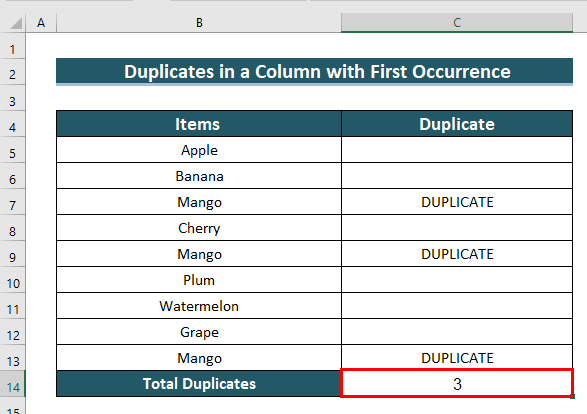
5.2. বাদ দিপ্ৰথম সংঘটন
ইয়াত, আমি প্ৰথম সংঘটন বাদ দি এটা স্তম্ভত ডুপ্লিকেট গণনা কৰিম।
পদক্ষেপ:
- প্ৰথমে আমি C5 কোষত তলৰ সূত্ৰটো টাইপ কৰিম।
=IF(COUNTIF($B$5:B5,B5)>1,"YES","")
- তাৰ পিছত ENTER টিপক।
সেয়েহে আপুনি দেখিব যে C5 কোষটো এটা খালী কোষ।
- ইয়াৰ উপৰিও আমি Fill Handle tool ৰ সহায়ত সূত্ৰটো C13 কোষলৈ টানি যাম।

তাৰ পিছত, আপুনি ডুপ্লিকেট স্তম্ভত ডুপ্লিকেট YES চাব পাৰিব।
ইয়াৰ উপৰিও, আমি প্ৰথম সংঘটন বাদ দি স্তম্ভত ডুপ্লিকেট গণনা কৰিম।

- তদুপৰি আমি C14 কোষত তলৰ সূত্ৰটো টাইপ কৰিম।
=COUNTIF(C5:C13,"YES")-1
ইয়াত, COUNTIF(C5:C13,”YES”)-1 এ COUNTIF<ৰ পৰা ঘূৰাই পোৱা ফলাফলৰ পৰা 1 বিয়োগ কৰে ২> কাৰ্য্য। ফলত ডুপ্লিকেটৰ সামগ্ৰিক সংখ্যা মুঠ ডুপ্লিকেটৰ সংখ্যাতকৈ 1 কম হয়। এইদৰে, প্ৰথমটো সংঘটনটো মুঠ ডুপ্লিকেটৰ সংখ্যাৰ পৰা বাদ দিয়া হয়।
- তাৰ পিছত, ENTER টিপক।
তাৰ পিছত, আপুনি সংখ্যাটো চাব পাৰিব C14 কোষত প্ৰথম সংঘটন বাদ দি এটা স্তম্ভত ডুপ্লিকেটৰ সংখ্যা।

6. ডুপ্লিকেট
গণনা কৰিবলৈ Excel ত পিভট টেবুল সন্নিবিষ্ট কৰা এই পদ্ধতিত আমি এক্সেল ত ডুপ্লিকেট গণনা কৰিবলৈ পিভট টেবুল ব্যৱহাৰ কৰিম। এই পদ্ধতিটো এটা সহজ আৰু সহজ উপায়
পদক্ষেপসমূহ:
- আৰম্ভণিতে আমি B4:D13 কোষ নিৰ্বাচন কৰি ডাটাছেট নিৰ্বাচন কৰিম।
- তাৰ পিছত, Insert টেবলৈ যাওক।
- তাৰ পিছত, PivotTable গোটৰ পৰা >> আমি টেবুল/পৰিসৰ ৰ পৰা নিৰ্ব্বাচন কৰিম।

এই পইণ্টত, এটা টেবুল বা পৰিসীমাৰ পৰা পিভটটেবল সংলাপ বাকচ তাৰ পিছত, আমি বৰ্তমানৰ কাৰ্য্যপত্ৰিকা নিৰ্বাচন কৰিম।
- ইয়াৰ উপৰিও, আমি <1 ত cell F4 নিৰ্বাচন কৰিম>অৱস্থান বাকচ।
- ইয়াৰ উপৰিও, ঠিক আছে ক্লিক কৰক।

তাৰ পিছত, এটা পিভটটেবল ক্ষেত্ৰসমূহ এক্সেল শ্বীটৰ সোঁফালে ডাইলগ বক্স ওলাব।
- তাৰ পিছত আমি শাৰী আৰু ত গ্ৰেড টানিম মানসমূহ গোট।

সেয়েহে, আপুনি <ত গ্ৰেড ৰ ডুপ্লিকেট গণনা চাব পাৰে 1>পিভট টেবুল .

মনত ৰাখিবলগীয়া কথাবোৰ
- সদায় “এবছল্ট চেল ব্যৱহাৰ কৰক ($)” “ব্লক” ৰেঞ্জ
- লৈ উল্লেখ কৰক
- আখৰৰ সংবেদনশীল ডুপ্লিকেটসমূহ গণনা কৰাৰ সময়ত, সূত্ৰটোক এটা “এৰে সূত্ৰ” <হিচাপে প্ৰয়োগ কৰাটো নিশ্চিত কৰক 2> “CTRL+SHIFT+ENTER” টিপি
- “EXACT”<ৰ ফলাফল ৰূপান্তৰ কৰিবলৈ ইউনাৰী অপাৰেটৰ (- -) ব্যৱহাৰ কৰক 2> ফাংচন to an 0 আৰু 1 ৰ ৰ এৰে।
অনুশীলন অংশ
আপুনি অনুশীলন কৰিবলৈ ওপৰৰ Excel ফাইলটো ডাউনলোড কৰিব পাৰে ব্যাখ্যা কৰা পদ্ধতিটো।


